MaxAsk ist eine gefälschte Suchmaschine, die mit Hilfe von Hijacker-Erweiterungen wie CelestialQuasaror, NebulaFractica und anderen beworben und zu Edge, Chrome und anderen Browsern hinzugefügt wird. Ich habe zum ersten Mal vor fast einem halben Jahr von seiner Existenz erfahren und diesen Beitrag verfasst, um zu erklären, wie man ihn aus dem Browser entfernt. Damals nahm ich an, dass sie ausgestorben und durch andere ähnliche Websites ersetzt worden war.
Aktualisieren 15/11/2024: Maxask leitet derzeit auf eine infizierte Version von Bing um, über die Sie mehr auf diese Seite. In wenigen Worten, die Details haben sich ein wenig geändert, aber das sollte Sie nicht verwirren. Die im Folgenden beschriebene Entfernungsmethode funktioniert immer noch (wir haben sie heute getestet). Einige neue Erweiterungen, die von Maxask.com verwendet werden, sind Super Volume Booster, Cleanup Master Cleaner, X Cleaner, One Click Translate, Font Finder 2000, PIP (Bild im Bild), Fresh Cleaner, Supreme Copy, RealTwit, iTab, TabColor color picker, Color Picker, Spark YouTube AdBlock, Smart download video, Full screen capture, Full Page Screen Capture Master. Wie immer besteht Ihre beste Chance darin, den gesamten Erweiterungsordner zu entfernen und nur die Erweiterungen zu reinigen und/oder zu reparieren, von denen Sie wissen, dass sie sicher sind.
Wir beschreiben all dies in der Anleitung zum Entfernen von Maxask.
Es hat sich jedoch herausgestellt, dass es MaxAsk immer noch gibt und die Nutzer es immer wieder als neue Standard-Suchmaschine zu ihren Browsern hinzufügen lassen, obwohl niemand es will.
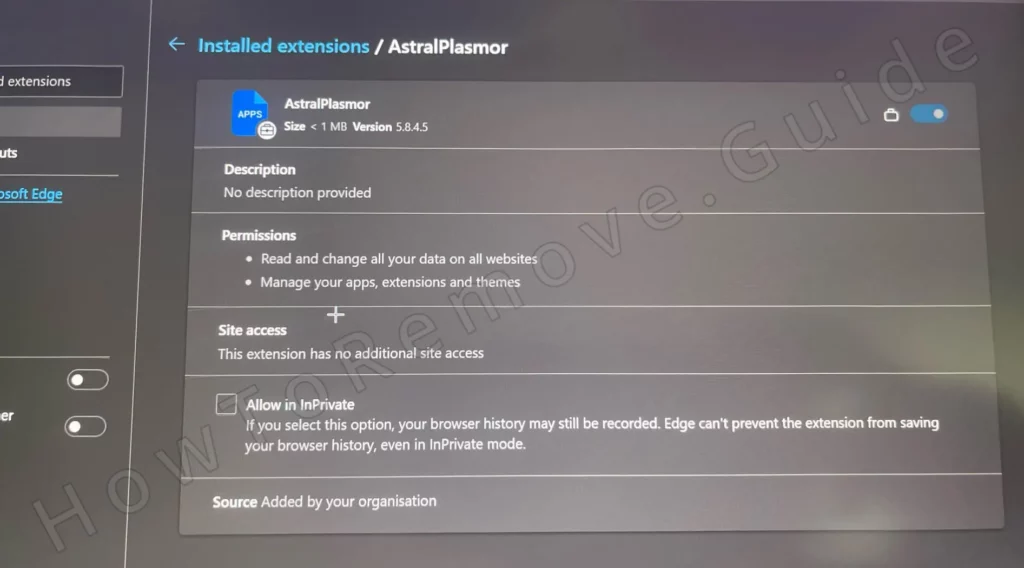
Maxask.com hat eine mangelhafte Suchfunktionalität, die ihren wahren Zweck kaum verschleiert – Ihre Browsing-Daten zu sammeln und verschiedene obskure Websites in den Suchergebnissen zu bewerben. Und das Ärgerlichste daran ist, dass es Ihnen oft nicht erlaubt ist, es aus dem Browser zu entfernen und Ihren bevorzugten Suchanbieter wiederherzustellen.
Anleitung zum Entfernen von Maxmasken
MaxAsk ist normalerweise sehr hartnäckig und gibt nicht kampflos auf. Seine Entfernung erfordert Administratorrechte für einige Ordner und die Fähigkeit, sie zu löschen oder zu ändern (z. B. ist der Ordner „Erweiterungen“ des Browsers gesperrt, wenn Sie diese Rechte nicht haben. Aber wenn Sie das können, können Sie ihn löschen, indem Sie einfach die Browser-Einstellungen wiederherstellen und unerwünschte Erweiterungen löschen, also sollten Sie das zuerst versuchen:
- Wechseln Sie zu Chrome, Edge oder einem anderen Browser, der von dem Hijacker betroffen ist.
- Klicken Sie auf das Menü des Browsers und gehen Sie dann zu Einstellungen.
- Öffnen Sie zunächst die Seite Erweiterungen und sehen Sie sich die dort installierten Add-ons an.
- Suchen Sie nach unbekannten Elementen, die mit MaxAsk in Verbindung stehen könnten, und klicken Sie auf die Schaltfläche „Entfernen“, um es zu deinstallieren. Einige der Erweiterungen, die Sie möglicherweise dort finden könnten, sind CelestialQuasaror, NebulaFractica und NebulaNanoel, AstralPlasmor, aber der Übeltäter könnte auch etwas anderes sein.
- Gehen Sie nun zum Abschnitt Suchmaschine, entfernen Sie MaxAsk und ersetzen Sie es durch einen zuverlässigen Suchmaschinenanbieter, wie z. B. Google oder Bing.
Nachdem Sie diese schnellen Schritte durchgeführt haben, starten Sie Ihren Browser neu und sehen Sie nach, ob alles wieder normal funktioniert. Versuchen Sie, in der Such-/URL-Leiste Ihres Browsers nach etwas zu suchen. Wenn die Suche von der Suchmaschine Ihrer Wahl durchgeführt wird, bedeutet dies, dass MaxAsk wahrscheinlich verschwunden ist und Sie nicht mit den erweiterten Schritten fortfahren müssen.
Wenn stattdessen das Hijacker-Problem weiter besteht, machen Sie sich keine Sorgen. Das ist zu erwarten. Fahren Sie einfach mit den detaillierten Schritten fort, die Sie im Folgenden finden, und führen Sie sie genau so aus, wie sie gezeigt werden. Sobald Sie mit der erweiterten Anleitung fertig sind, sollte keine Spur von MaxAsk mehr in Ihrem Browser oder System zu finden sein.
ZUSAMMENFASSUNG:
| Name | Maxask |
| Typ | Browser Hijacker |
| Erkennungstool | SpyHunter herunterladen (kostenloser Remover*) |
Ich kann Ihnen helfen, den Hijacker manuell zu löschen, aber möglicherweise haben Sie andere Malware in Ihrem System, die MaxAsk in Ihrem Browser installiert hat. Wenn das wirklich der Fall ist, müssen Sie diese Malware ebenfalls löschen, sonst könnte der Hijacker wieder in Ihrem Browser installiert werden.
Ich weiß nicht, durch welche bösartige Anwendung Sie MaxAsk erhalten haben, daher kann ich Ihnen keine manuellen Anweisungen zum Löschen dieser Anwendung geben. Sie können jedoch ein professionelles Entfernungsprogramm verwenden, um die Malware aus Ihrem System zu entfernen. Spy Hunter 5, das Tool, das Sie auf dieser Seite finden, ist eine gute Option für solche Situationen und ich empfehle es sehr, wenn Sie versuchen, mit lästigen Hijackern und anderer Malware, die mit ihnen verbunden ist, fertig zu werden.
Wie man Maxask.com von Edge und Chrome löscht
Wenn Maxask nicht wie oben beschrieben auf einfache Weise entfernt werden konnte, bedeutet dies, dass er sich auf Persistenztechniken verlässt, um seine Entfernung zu erschweren. Dies deutet darauf hin, dass er entweder spezielle Richtlinien oder Registrierungen verwendet, um zu verhindern, dass Sie ihn ändern. Ausführlicher:
Eine dieser Techniken besteht darin, die Funktion der Browser-Unternehmensrichtlinien zu nutzen, über die einige Chromium-Browser (einschließlich Google Chrome und Microsoft Edge) verfügen.
Um herauszufinden, ob es in Ihrem Browser eine solche Richtlinie gibt, klicken Sie einfach auf das Menü und sehen Sie sich den unteren Bereich an. Sehen Sie die Meldung „Verwaltet von Ihrer Organisation“ oder etwas Ähnliches? Wenn ja, dann hat der Hijacker seine Richtlinie angewendet und Sie müssen sie entfernen.
Zunächst müssen Sie einige Informationen sammeln:
Wenn Sie Chrome verwenden, rufen Sie diese URL im Browser aufr chrome://policy.
- Hinweis: Bei Edge, Brave oder anderen Chromium-Browsern, die über die Richtlinienfunktion verfügen, ersetzen Sie bei der Eingabe der URL einfach „Chrome“ durch den entsprechenden Browsernamen.
Wenn Sie auf der sich öffnenden Seite aktive Richtlinien sehen, überprüfen Sie deren Werte, und wenn es einen Wert gibt, der wie eine zufällige Buchstabenfolge aussieht, kopieren Sie ihn und speichern Sie ihn an einem Ort, an dem Sie später darauf zugreifen können.

Speichern Sie alle Werte, die Sie für verdächtig halten.
Sie müssen nun zum Abschnitt Erweiterungen Ihres Browsers gehen.
Möglicherweise werden Sie zu Google oder MaxAsk.com umgeleitet, wenn Sie versuchen, die Seite mit den Erweiterungen zu öffnen. Führen Sie in diesem Fall die folgenden Schritte aus:
Navigieren Sie zu: C:\Benutzer\IhrBenutzer\AppDaten\Lokal\Google\Chrome\Benutzerdaten\Standard\Erweiterungen.
Sie werden Ordner mit seltsamen Namen finden, die den zuvor gefundenen Richtlinienwerten ähnlich sind. Diese Ordner stellen die Erweiterungen in Ihrem Browser dar, einschließlich aller unzulässigen, die entfernt werden müssen.

Da Sie nicht wissen können, welcher Ordner zu welcher Erweiterung gehört, müssen Sie sie alle löschen. Dies wird sowohl die bösartigen als auch die legitimen beschädigen, aber letztere können sehr leicht repariert werden, sobald Sie MaxAsk entfernt haben.
Jetzt können Sie zum Erweiterungsmanager des Browsers zurückkehren. Schalten Sie dort den Entwicklermodus ein. Suchen Sie nun nach schädlichen oder mit Maxask verknüpften Erweiterungen und achten Sie auf deren ID-Nummern. Wenn die ID nicht angezeigt wird, klicken Sie auf die Erweiterung und Sie sehen sie auf der nächsten Seite.
Kopieren und speichern Sie diese IDs wie bei den Richtlinienwerten
Video-Anleitung für diesen Schritt:
MaxAsk.com-Elemente aus der Systemregistrierung löschen
Maxask kann nun sicher aus Ihrer Systemregistrierung entfernt werden, bevor Sie fortfahren. Stellen Sie sicher, dass Sie Ihren PC jetzt nicht neu starten, da der Hijacker sonst alles löschen könnte, was Sie gerade in den vorherigen Schritten getan haben.
Sie können auf die Registrierung zugreifen, indem Sie Win + R drücken, regedit eingeben und die Eingabetaste drücken.
Drücken Sie dann Strg + F, um das Suchfeld zu öffnen, und suchen Sie nach dem Richtlinienwert von vorhin.
Wenn die Suche etwas findet (was sie sollte), löschen Sie den Schlüssel, der es enthält. Der Schlüssel ist der Registrierungsordner, den Sie auf der linken Seite sehen.
Führen Sie die Suche erneut durch, löschen Sie den nächsten Schlüssel und machen Sie so weiter, bis die Suche keine weiteren Ergebnisse mehr liefert.
Gehen Sie dann zum nächsten Richtlinienwert oder zu den IDs weiter, die Sie vom Extensions Manager erhalten haben.
Manchmal machen die Hijacker ihre Registrierungsschlüssel unzugänglich, so dass sie nicht gelöscht werden können. Hier ist die Lösung:
Sie müssen mit der rechten Maustaste auf das übergeordnete Element des zu löschenden Elements klicken.
Gehen Sie dann zu Berechtigungen > Erweitert > Ändern.
Geben Sie das Wort „everyone“ in das Textfeld ein, klicken Sie auf Check Names und dann auf OK.

Überprüfen Sie die beiden neu erschienenen Optionen und klicken Sie dann auf Übernehmen und OK. Der Schlüssel ist nun unter Ihrer Kontrolle und Sie können ihn löschen.

Video-Anleitung für diesen Schritt:
Andere Möglichkeiten zur Beseitigung von Maxask Virus Policies
Wenn die Bereinigung der Registrierung nicht funktioniert hat oder wenn Sie sich nicht zutrauen, mit Registrierungsschlüsseln zu hantieren, finden Sie hier zwei alternative Varianten, mit denen Sie die bösartigen MaxAsk-Richtlinien loswerden können.
Suchen Sie im Startmenü nach dem Gruppenrichtlinien-Editor und öffnen Sie ihn.
Suchen Sie in der linken Leiste nach dem Element Administrative Vorlagen (unter Lokale Computerrichtlinie > Computerkonfiguration). Klicken Sie mit der rechten Maustaste darauf und öffnen Sie Vorlagen hinzufügen/entfernen.
Streichen Sie nun alles in der nächsten Liste. Es ist nicht nötig, die Einträge dort zu behalten, es sei denn, Sie haben sie absichtlich selbst hinzugefügt.

Wenn Sie versuchen, MaxAsk aus Ihrem Chrome-Browser zu entfernen, können Sie auch versuchen, die Chrome Policy Remover Werkzeug. Dies ist eine kostenlose App, die ein einfaches Skript ausführt, das alle Chrome-Richtlinien in nur wenigen Sekunden löscht.
Laden Sie das Tool über den angegebenen Link herunter und führen Sie es als Administrator aus.
Wenn Windows eine Warnung ausgibt, klicken Sie einfach auf „Weitere Informationen“ und wählen Sie dann „Trotzdem ausführen„. Das Tool ist absolut sicher, also kein Grund zur Sorge.
Sobald der Chrome Policy Remover geöffnet wird, führt er automatisch sein Skript aus, und alle Richtlinien, die sich noch im Chrome-Browser befinden, werden entfernt.
Video-Anleitung für diesen Schritt:
Manuelles Entfernen von Gruppenrichtlinien
Automatische Entfernung von Gruppenrichtlinien
Wie man Maxask von Edge entfernt
Im Falle von Microsoft Edge müssen Sie jetzt nur noch Maxask aus Ihrem Browser entfernen. Gehen Sie dazu auf die Registerkarte „Erweiterungen“, die Sie wahrscheinlich schon gesehen haben.
Gehen Sie zunächst in das Browsermenü und öffnen Sie die Einstellungen.
Rufen Sie zunächst die Seite Erweiterungen auf. Sie wissen bereits, wie es geht: Suchen Sie nach CelestialQuasaror, NebulaFractica, NebulaNanoel, AstralPlasmor oder anderen fragwürdigen Erweiterungen und löschen Sie sie.
Wechseln Sie zur Registerkarte Datenschutz und Sicherheit.
Klicken Sie zunächst auf Browserdaten löschen > Erweitert und setzen Sie Häkchen in allen Feldern außer den Passwörtern.
Stellen Sie dann den Zeitbereich auf Alle Zeiten ein und löschen Sie die Daten.

Als Nächstes sind die Website-Einstellungen an der Reihe (sie befinden sich ebenfalls im Abschnitt Datenschutz und Sicherheit). Überprüfen Sie dort jede Berechtigungskategorie und löschen Sie alle unseriösen Websites daraus.

Überprüfen Sie natürlich auch die Einstellungen der Suchmaschine. Stellen Sie sicher, dass die Standardsuchmaschine des Browsers etwas Zuverlässiges ist und nicht MaxAsk.

Vergessen Sie nicht, „Suchmaschinen verwalten“ zu öffnen, um MaxAsk und andere unbekannte Websites zu löschen.
Sie sollten auch verdächtige URLs aus den Registerkarten Beim Start und Erscheinungsbild entfernen, um den Browser vollständig zu säubern.
Video-Anleitung für diesen Schritt:
Chrome
Microsoft Edge
Mozilla Firefox
So entfernen Sie die Maxask-Malware
Wie ich bereits sagte, ist MaxAsk möglicherweise nicht das einzige schädliche Programm auf Ihrem PC, das Sie entfernen müssen. Hijacker wie MaxAsk werden hauptsächlich mit Hilfe von bösartiger Software verbreitet, die mit Dingen gebündelt wird, die Sie vielleicht freiwillig heruntergeladen haben.
So könnte beispielsweise eine Malware-App auf Ihrem PC installiert worden sein, nachdem Sie ein kostenloses Open-Source-Programm von einem nicht verifizierten Entwickler heruntergeladen haben. Und wenn diese Malware nicht beseitigt wird, könnte sie Sie weiterhin belästigen und unerwünschte Erweiterungen und Suchmaschinen zu Ihrem Browser hinzufügen.
Aus diesem Grund empfehle ich Ihnen auch, das Startmenü aufzurufen, Apps & Funktionen einzugeben, es zu öffnen und alle verdächtigen Programme zu deinstallieren, die dort aufgeführt sind.
Leider reicht das nicht immer aus. Wenn Sie also immer noch glauben, dass sich Malware oder PUPs (potenziell unerwünschte Programme) auf Ihrem PC befinden, sollten Sie Spy Hunter verwenden, um Ihr System vollständig zu durchsuchen und alles zu entfernen, was dort nicht sein sollte.

Schreibe einen Kommentar